Как да се сложи таймер, за да изключите Windows 7 компютър
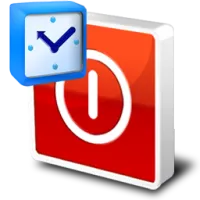
По някаква причина, не всички потребители допускат hodstandartnye програми за Windows, но тъй като те могат значително да се опрости живота си с теб. Представете си, трябва да изтеглите тежък филм на компютъра, както и времето и желанието да се изчака с мишката не е така. Компютърът също не искаше да напусне по включена нощта. Какво да се прави? Точно така, постави таймера за изключване на компютъра. И как да го направя, аз ще ти кажа по-подробно по-долу.
В действителност, автоматично изключване на компютъра е изключително полезна функция, която може да ви помогне в масови ситуации. Тук е алтернатива употреба: вие давате на детето си да седи пред компютъра, но не искам да се ограничи до честната си дума, че той ще се изключи, че в строго определено време. Просто стартирате таймера в определено време и тихо отиде за - уверете се, че детето не ще седи пред компютъра не секунда повече.
Помислете за няколко начина, за да активирате таймера за изключване на компютъра, а може би ще започна с най-простите.
Един прост начин за включване на таймера.
Отворете "Старт" и в лентата за търсене въведете "Run". Отворете резултата от търсенето. В диалоговия прозорец, който се появява, тип без кавички: «изключване -s -f -t 3600", където 3600 - брой секунди, след което компютърът ще се изключи. Обърнете особено внимание на факта, че има пропуски в екип - те са задължителни!

Щракнете върху OK. Готово!
Какво да правите, ако плановете ви се променят, и вече не е нужен изключване на компютъра? След това отново, отворете "Run" и напишете командата без кавичките: «shoutdown -а». След като кликнете OK, системата ще ви уведоми за това, че планираното завършване на системата се отменя.
Сега да преминем към втория метод, който включва използването на стандартен програма "Планиране" разполага с широка гама от настройки.
Конфигуриране на Task Scheduler.
Отваряне на менюто "Старт" и в лентата за търсене въведете "Task Scheduler." Отваряне на резултатите се появяват.
В левия прозорец щракнете върху "Task Scheduler Library", и от дясно, изберете "Създаване на основна задача".
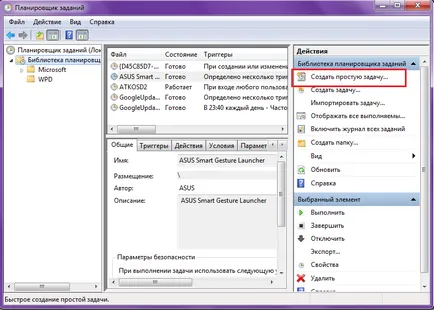
Посочва се името на новата си задача и натиснете бутона "Next".
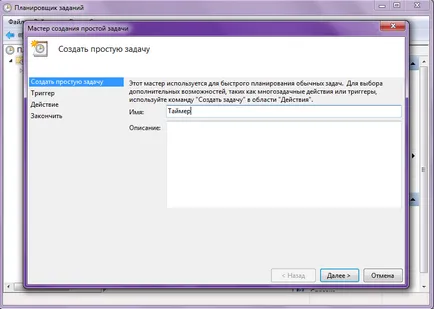
В раздела "Trigger", можете да създадете честотата, с която ще се извърши автоматично спиране. Изберете честотата, натиснете бутона "Next".
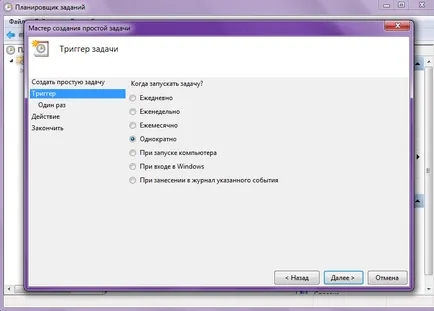
Посочете датата и часа на действието и върху двойно бутона "Next".
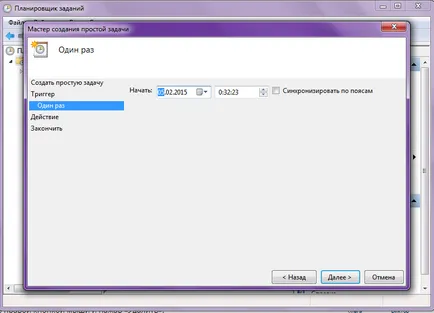
В "Програмата и сценария" на колоната влиза без кавички: «shoutdown» и "Добавяне на аргументите» - «-s -f» (отново, обърнете внимание на пространството).
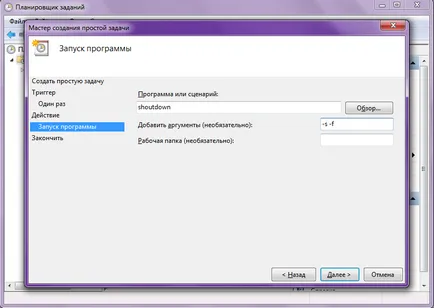
За да завършите настройката, натиснете отново "Напред" и "Край". Ако отворите "Task Scheduler" и ще положи върху раздела "Работа библиотека", а след това, че ще покаже бягане таймер. Тук можете да я деактивирате, като кликнете с десния бутон на мишката и изберете "Изтриване".